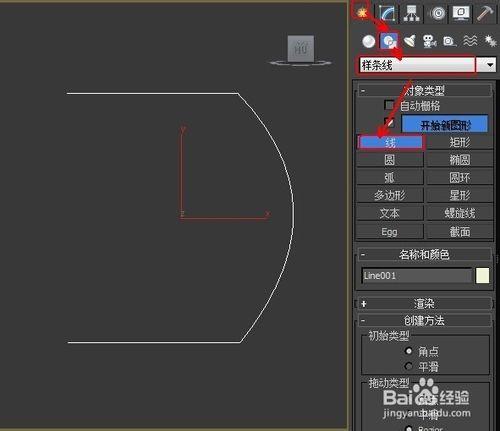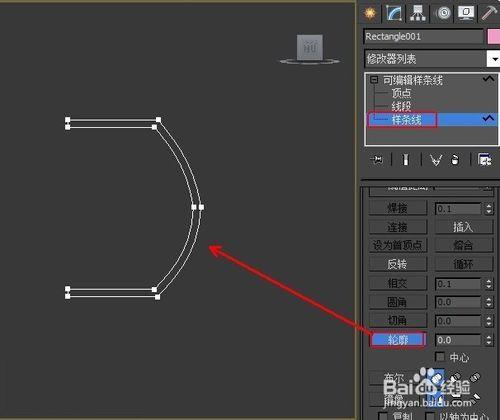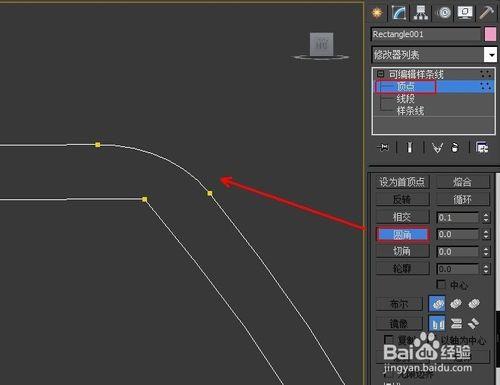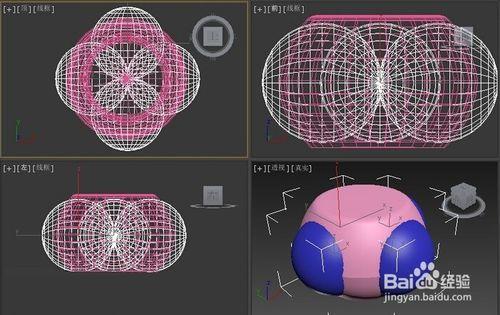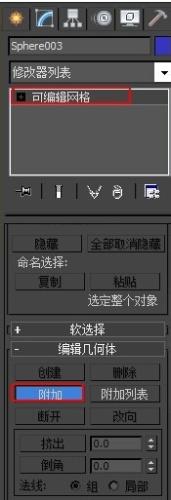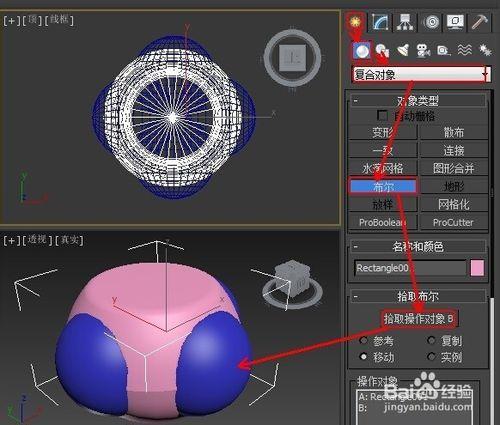本實例通過製作時尚凳子模型,來學習(布爾)命令的使用。3DMAX凳子模型,3D凳子模型庫,盡在模型雲。
工具/原料
3DsMax2013
Vray
方法/步驟
單擊“創建”-“圖形”-“樣條線”-“線”按鈕,在3DsMax2013“前”視圖繪製一個線形,如圖所示。
進入3DsMax2013“修改”命令面板,在修改器選擇集中選擇“樣條線”命令,在“幾何體”卷展欄下單擊“輪廓”按鈕,在線形上按住鼠標左鍵拖動,為線形添加輪廓,效果如圖所示。
在修改器選擇集中選擇定義為“頂點”命令,在“幾何體”卷展欄下單擊“圓角”按鈕,在線形頂部頂點上按住鼠標左鍵拖動,進行圓角處理,效果如圖所示。
關閉選擇集,在3DsMax2013“修改器列表”中選擇“車削”命令,在“參數”卷展欄中勾選“焊接內核”複選框,將“分段”設置為30,讓凳子更圓滑一些,並單擊“對齊”選區中的“最小”按鈕,如圖所示。
單擊“創建”-“幾何體”-“標準基本體”-“球體”按鈕,在“前”視圖繪製一個球體,移動到位置如圖所示。
在“頂”視圖中複製一個球,放置在對面,然後再用旋轉複製的方式複製一組,如圖所示。
在3DsMax2013視圖中選擇其中的一個球體,進入“修改”命令面板,選擇“可編輯網格”選擇集,在其下面的“可編輯幾何體”卷展欄下選擇”附加“按鈕,然後在視圖中選擇其他3個球體,將其附加在一起,如圖所示。
在3DsMax2013場景中選擇車削後的凳子造型,單擊“創建”-“”幾何體”-“複合對象”-“布爾”按鈕,在“拾取布爾”卷展欄中單擊“拾取操作對象B”按鈕,在場景中拾取附加在一起的球體,如圖所示。
在凳子的上面創建一個“切角圓柱體”,作為凳子的“坐墊”,完成時尚圓凳的3d模型建模,效果如圖所示。